Como buen olvidadizo que eres, terminas olvidando tu teléfono móvil muy a menudo en casa o en el coche y, puntualmente, te encuentras incapaz de leer los mensajes de WhatsApp que te llegan en el marco de tiempo en el que no tienes acceso a tu teléfono inteligente. Por esta razón, hace unos días, comenzaste a hacer la pregunta «¿Cómo ingresar a mi WhatsApp desde otro teléfono?», porque crees que es recomendable tener siempre acceso a tus chats, incluso cuando no tienes el smartphone que usas habitualmente (¡y pierdes!) contigo.
Si así es exactamente como son las cosas, ¡sepa que está en el lugar correcto, en el momento correcto! En el transcurso de esta guía, de hecho, te mostraré algunos métodos para acceder a la aplicación de mensajería más utilizada en el mundo utilizando un segundo teléfono, ya sea un dispositivo Android o un iPhone, brindándote las aclaraciones necesarias sobre las condiciones en que esto puede suceder.
Así que, sin dudarlo más, tómate unos minutos de tiempo libre para ti, ponte cómodo y lee con mucha atención todo lo que tengo que decirte sobre el tema: te garantizo que el resultado te satisfará plenamente. Dicho esto, no me queda nada por hacer más que desearle una buena lectura y mucha suerte en todo.
Índice
- Información preliminar
-
Cómo ingresar a mi WhatsApp desde otro móvil
- Web de WhatsApp
- Entrar
Información preliminar

Antes de llegar al meollo del asunto y explicar cómo acceder a WhatsApp desde un segundo teléfono, creo que es mi deber hacer una premisa muy importante: en el estado actual de las cosas, WhatsApp no permite el acceso simultáneo a la misma cuenta desde diferentes dispositivos.
En consecuencia, si intentaste configurar una segunda copia de WhatsApp en un dispositivo diferente al que usas habitualmente, verías un mensaje de advertencia sobre la desconexión de la cuenta en el teléfono usado anteriormente, con el mismo número que estás intentando configurar.
Por ello, no es posible ingresar a tu WhatsApp desde otro dispositivo simplemente realizando la configuración inicial de la aplicación, sino que debes aprovechar un sistema capaz de «replicar» el estado de la aplicación original.
En este sentido, es posible explotar Web de WhatsApp, el servicio online que permite utilizar WhatsApp también a través del navegador, conectando este último al teléfono en el que se instaló originalmente la aplicación. Alternativamente, puede confiar en una aplicación de terceros, capaz de «reproducir» notificaciones de WhatsApp en varios dispositivos al mismo tiempo.
En los siguientes párrafos de este tutorial, te mostraré los procedimientos a seguir si tienes un teléfono inteligente Androide o un iPhone.
Cómo ingresar a mi WhatsApp desde otro móvil
Ahora que tiene una comprensión clara de las condiciones bajo las cuales esto puede suceder, apuesto a que no puede esperar para comprender cómo ingresar a WhatsApp desde otro teléfono móvil, para que siempre esté conectado, incluso cuando no tenga su teléfono principal. teléfono inteligente contigo. ¿Eso es? Perfecto, entonces sigue leyendo: en los siguientes párrafos de esta guía te mostraré cómo lograrlo usando dos sistemas simples pero efectivos: Web de WhatsApp (sí, el mismo sistema que también usa desde una PC) y una aplicación de terceros para duplicar las notificaciones de WhatsApp.
Web de WhatsApp
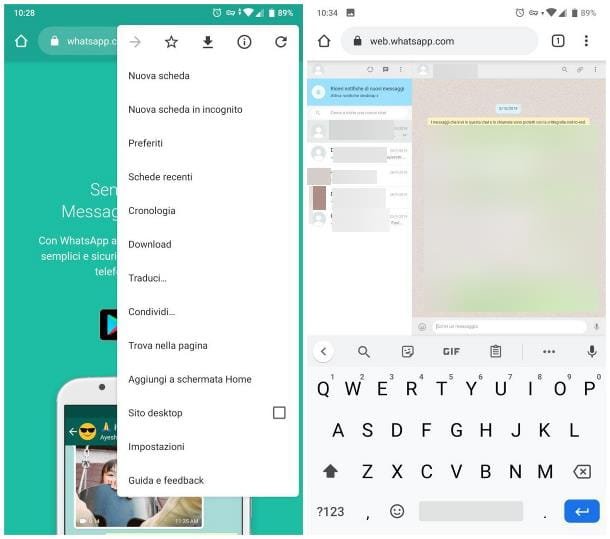
El primer método que quiero decirte para asociar WhatsApp con otro teléfono móvil implica el uso de Web de WhatsApp, es decir, el servicio que le permite acceder a su WhatsApp a través del navegador, realizando una «repetición» de la aplicación en su teléfono inteligente.
Como ya mencioné en las palabras iniciales de esta guía, dado que WhatsApp Web es una «réplica» de WhatsApp para teléfonos inteligentes (y no una aplicación independiente), es fundamental que la aplicación de mensajería sea activo y configurado correctamente en el teléfono principal, que a su vez debe ser encendido y conectado a Internet.
Además, para asociar WhatsApp Web en el segundo teléfono inteligente, es fundamental tener también el teléfono en el que está instalada la aplicación original. ¿Todo claro? ¡Bien, entonces comencemos!
Primero, coge el teléfono en el que quieres configurar la «segunda copia» de WhatsApp, inicia la aplicación de navegación por Internet que usas habitualmente, por ejemplo Google Chrome en Android o Safari en iOS y conéctese al Sitio web de WhatsApp (si lo desea, puede escribir manualmente su dirección, que es web.whatsapp.com).
Cuando inicie sesión por primera vez, debería ver una página que lo invita a descargar la aplicación; no se preocupe, es normal. Para remediar este inconveniente, debe recordar el version de escritorio del sitio Web de WhatsApp, que es el diseñado para computadoras: a continuación explicaré cómo hacerlo en navegadores Google Chrome es Safari.
- Google Chrome – después de cargar el sitio web de WhatsApp, toque el botón (⋮) ubicado en la parte superior derecha y toque el elemento Sitio de escritorio del menú que se le propone.
- Safari – cuando la página está cargada, toque el botón Automóvil club británico a la izquierda de la barra de direcciones y elija la opción del panel que se muestra en la pantalla Pide un lugar de escritorio. Si está utilizando iOS 12 o una versión anterior, debe mantener presionado flecha para recargar la página (en la barra de direcciones) y seleccione la entrada Pide un lugar de escritorio en el menú que se abre.
Si todo salió bien, debería ver la página de configuración web de WhatsApp, que contiene un Código QR.
Después de este paso, tome su teléfono inteligente principal (el que tiene instalado WhatsApp «original») e inicie la aplicación de mensajería. En este punto, si está utilizando Androide, acceda a la lista de chats activos, toque el botón (⋮) ubicado en la parte superior derecha, seleccione el elemento Web de WhatsApp en el menú en pantalla y presione el botón (+) colocado en la parte superior.
Si, por otro lado, está utilizando un iPhone, toca la pestaña Ajustes de WhatsApp (abajo a la derecha), seleccione el elemento WhatsApp Web / Escritorio y toca la opción Escanea el código QR.

Ya casi llegamos: con la cámara del teléfono inteligente principal, encuadre la Código QR que se muestra en la página web de WhatsApp, hasta que se reconoce, ¡y listo! Como por arte de magia, verá, en el navegador del segundo teléfono, la pantalla Web de WhatsApp que contiene todas sus conversaciones activas: si es necesario, puede acercar y alejar la página «pellizcando» la pantalla hacia adentro o hacia afuera.
En caso de dudas, puede desconectar WhatsApp Web del segundo teléfono, en cualquier momento, siguiendo los pasos que ilustre a continuación (que deben realizarse desde el teléfono en el que está presente la aplicación original).
- Androide – abra la aplicación WhatsApp, toque el botón (⋮) ubicado en la parte superior derecha y seleccione el elemento Web de WhatsApp en el menú que se muestra. Luego, toque el elemento relacionado con el navegador asociado anteriormente y, para eliminar la asociación con el mismo, toque el botón Desconectar. En caso de duda, le recomiendo que se desconecte de todos los dispositivos emparejados, usando su voz Desconectarse de todos los dispositivos.
- iOS – inicie WhatsApp, toque la pestaña Ajustes y ve a la sección WhatsApp Web / WhatsApp Desktop. Finalmente, toque el elemento Desconectarse de todos los dispositivos y confirma la voluntad de proceder tocando el botón Desconectar.
Si necesitas más aclaraciones sobre el uso de WhatsApp Web, te invito a consultar la guía específica que he dedicado al tema.
Si desea acelerar el acceso a WhatsApp Web, también puede crear un acceso directo en la pantalla de inicio siguiendo este sencillo procedimiento.
- Google Chrome – vinculado a Web de WhatsApp, presiona el botón (⋮) ubicado en la parte superior derecha, seleccione el elemento Añadir a la pantalla principal en el menú que se abre, escriba el primer nombre desea asignar al enlace y, finalmente, haga clic en agregar.
- Safari – vinculado a Web de WhatsApp, presionecompartir icono (el cuadrado con la flecha adentro), seleccione el elemento Agregar a casa en el menú que se le propone y escriba el nombre para asignar al enlace.
Entrar

Otra excelente forma de ingresar a WhatsApp desde otro teléfono es usar Entrar: en este caso, se trata de una aplicación que, a través de la sincronización en la nube, permite visualizar y comprobar el estado de los dispositivos configurados.
En particular, Join te permite ver las notificaciones recibidas en múltiples dispositivos al mismo tiempo: usando esta función, es posible ver las notificaciones de WhatsApp desde un segundo teléfono y, si es necesario, responder a los mensajes recibidos a través de este último.
Dado que también es una «réplica» de las notificaciones que provienen de la aplicación WhatsApp, es esencial que la misma esté activa en el teléfono principal (que necesitará de todos modos, al menos para la primera configuración de Join).
Al momento de redactar esta guía, Join es una aplicación gratuita (con la posibilidad de realizar compras dentro de la aplicación para desbloquear funciones adicionales, no es útil para los propósitos de esta guía) y está disponible solo para terminales Androide.
¿Cómo se dice? ¿Te hace cosquillas esta posibilidad y estás deseando ponerla en práctica? Perfecto, veamos cómo proceder de inmediato. Para comenzar, descargue la aplicación Join de Tienda de juegos e instálelo en ambos teléfonos: el principal y el que replica las notificaciones.
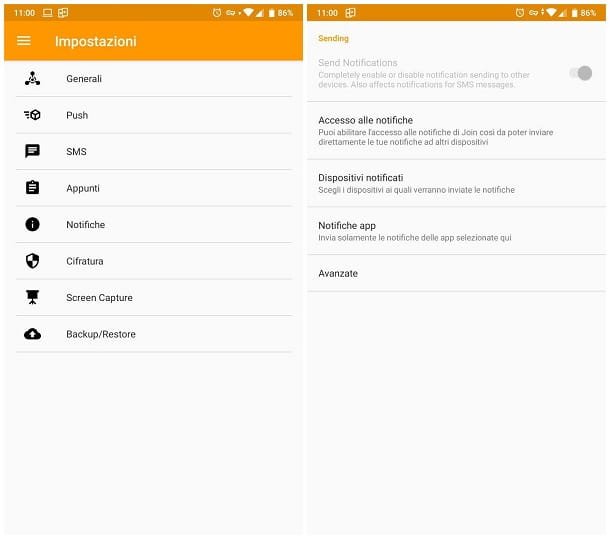
Una vez que tenga la aplicación, configúrela en ambos dispositivos (el orden de acción es indiferente): después de iniciar Join, toque el botón Inicia sesión con Google, acepta las condiciones de uso del servicio tocando el botón Estar de acuerdo y luego elegir la cuenta de Google a través de la cual suscribirse al servicio (debe ser la misma en ambos teléfonos).
Una vez que haya iniciado sesión en Google, toque el botón Permitir, para autorizar a Join a acceder a su perfil, toque el botón Saltar (abajo a la izquierda) para omitir el tutorial de configuración inicial y toque el botón cuando se le solicite Permitir, para autorizar a Join a acceder a contenido multimedia y la ubicación del teléfono.
Para finalizar la fase de configuración inicial, toque los iconos Compartido es Dispositivos y, cuando se le pregunte, responda No cuando se le solicite que agregue nuevos dispositivos a Join.
Después de configurar Join en ambos dispositivos, vuelva al teléfono principal (es decir, en el que instaló la aplicación WhatsApp), abra el menú principal de Entrar, tocando el botón ☰ (arriba a la derecha) y tocando el elemento Ajustes ubicado en el interior.
Ahora, ve a la sección Notificaciones, toca el botón Acceso a notificaciones, ascender EN la palanca relativa a Entrar y toca el botón Permitir ubicado en la pantalla de advertencia que aparece a continuación. Ahora, presione el botón atrás de Android y seguir adelante EN la palanca Enviar notificación, para permitir el envío de notificaciones a otros dispositivos.
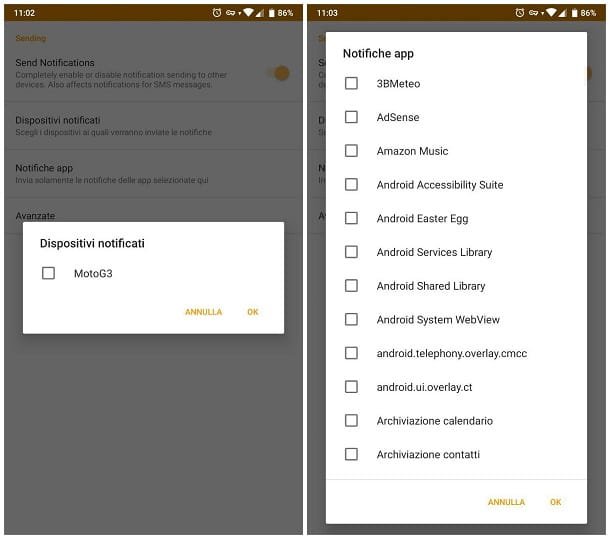
Después de este paso también, toque el elemento Dispositivos notificados y poner la marca de verificación en el nombre del segundo teléfono móvil (en el que recibir notificaciones de WhatsApp); finalmente, toca el artículo Notificaciones de aplicación, ponga la marca de verificación junto al artículo Whatsapp y presione el botón OK, para confirmar los cambios realizados.
¡Hecho! A partir de este momento, tienes la posibilidad de ver las notificaciones de WhatsApp también en el segundo teléfono; si lo desea, puede responder a los mensajes tocando el elemento Responde directamente, adjunto al mensaje de notificación que se muestra en el segundo dispositivo (al tocar el globo de notificación, en su lugar, volverá a la página de descarga de WhatsApp). ¿Contento?